Bevor Sie über die Erweiterung des virtuellen Speichers eines Computers sprechen, müssen Sie verstehen, was es ist und warum es benötigt wird. Die Nutzung des virtuellen Speichers beginnt in dem Moment, in dem alle Programme vollständig physischen Speicher belegen, d.h. RAM, das sich auf dem Motherboard befindet.
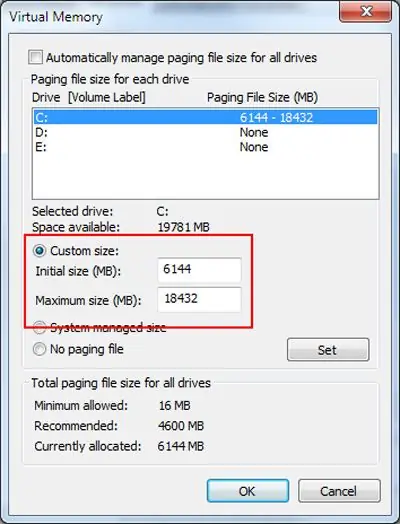
Anweisungen
Schritt 1
Das Betriebssystem nimmt einen Teil der Festplatte ein und erzeugt dort virtuellen Speicher. Die anfängliche Menge dieses Speichers reicht jedoch möglicherweise nicht aus, und es wird erforderlich, ihn zu erweitern.
Schritt 2
Um den virtuellen Speicher zu erweitern, müssen Sie zunächst in die "Systemsteuerung" gehen, nachdem Sie auf die Schaltfläche "Start" geklickt haben. Gehen Sie als nächstes zum Fenster "System" und wählen Sie die Registerkarte "Erweitert". Klicken Sie anschließend im Abschnitt "Leistung" auf "Optionen" und wählen Sie im Fenster "Leistungsoptionen" die Registerkarte "Erweitert". Dieses Verfahren ist bei den Betriebssystemen Windows XP und Windows Seven nahezu identisch.
Schritt 3
Jetzt können wir sagen, dass der Prozess der Erweiterung des virtuellen Speichers fast abgeschlossen ist, da Sie nur im Abschnitt "Virtueller Speicher" die "Gesamtgröße der Auslagerungsdatei auf allen Festplatten" finden müssen, die tatsächlich die ist aktuell verfügbarer virtueller Speicher … Um dies zu korrigieren, müssen Sie nur auf die Schaltfläche "Ändern" klicken.
Schritt 4
Höchstwahrscheinlich haben Sie einen Standardwert von 2046 MB, den Sie auf maximal 4096 MB erweitern können. Wenn Sie später den virtuellen Speicher reduzieren müssen, ändern Sie den Wert der Parameter.
Schritt 5
Wie Sie sehen, ist das Erweitern des virtuellen Speichers Ihres Computers überhaupt nicht schwierig. Hauptsache, Sie befolgen die Anweisungen und Sie können mit einer Vielzahl von Programmen bequem arbeiten. Um dieses Problem zu lösen, gibt es andere Methoden, die die Menge des virtuellen Speichers automatisch auswählen, aber diese Option ist für den durchschnittlichen Benutzer die bequemste und günstigste.






